 |
Å vite hvordan du slår på satellitt på Google Maps hjelper deg med å se det reelle bildet av en posisjon, og bestemme den nøyaktige posisjonen du trenger å finne. Nedenfor finner du detaljer om hvordan du ser Google Maps-satellitt på telefoner og datamaskiner.
Instruksjoner for å se Google Maps-satellitt på telefonen din
Slik ser du Google Maps-satellitt på Android
For å se Google Maps-satellitt på Android-telefonen, følg disse trinnene:
Trinn 1: Åpne først Google Maps-appen på enheten din.
 |
Trinn 2: Nå vil du se kartgrensesnittet med ikoner og navigasjonsknapper. For å bytte til satellittkartmodus, trykk bare på ikonet "Kartlag". Dette ikonet er plassert i øvre høyre hjørne og har en diamantform med en pil nedover.
 |
Trinn 3: Når du trykker på «Kartlag», vises en liste med alternativer. I denne listen ser du «Satellitt» eller «Fotosatellitt». Trykk på alternativet «Satellitt» hvis du vil se et satellittkart.
 |
Trinn 4: Etter at du har valgt «Satellitt», bytter Google Maps til satellittkartmodus. Du vil se et svært detaljert satellittbilde i virkeligheten av stedet du ser på.
 |
Slik aktiverer du satellittvisningen til Google Maps på iOS
I likhet med hvordan du aktiverer satellitter på Google Maps på Android, kan du absolutt bruke denne funksjonen på iOS:
Trinn 1: Velg avatarikonet eller innstillingsalternativet på hovedskjermen til applikasjonen. I innstillingsdelen ser du en rekke alternativer relatert til kartvisningsmodus. Finn og trykk på alternativet «Kartmodus» eller «Karttype».
 |
Trinn 2: Når du har valgt «Kartmodus» eller «Karttype», vises en liste over moduser. Trykk nå på alternativet «Satellitt» for å bytte til satellittkartvisning.
 |
Trinn 3: Nå kan du velge mange typer detaljerte kart, som trafikk, gatemodus, sykling, luftkvalitet,...
 |
Instruksjoner for å se Google Maps-satellitt på datamaskinen
Trinn 1: Åpne først nettleseren på datamaskinen din og gå til Google Maps-nettstedet ved å skrive «maps.google.com» i adressefeltet.
 |
Trinn 2: På grensesnittet til Google Maps-nettstedet ser du et alternativ kalt «Kartlag» nederst til venstre på skjermen. Klikk her for å åpne listen over kartvisningsalternativer.
 |
Trinn 3: For å finne satellittkartvisningsfunksjonen, trykk på «Se mer». Dette åpner flere alternativer.
 |
Trinn 4: I listen over alternativer for kartvisning ser du «Globusvisning» eller lignende. Merk av i boksen ved siden av for å aktivere globus- og satellittvisning. Du kan se at kartvisningene blir forbedret.
 |
Ovenfor finner du en enkel og lettfattelig veiledning om hvordan du bruker Google Maps-satellitt på mange enheter. Å vite hvordan du slår på satellitt på Google Maps vil hjelpe deg med å forberede deg mest mulig grundig til turen.
[annonse_2]
Kilde



![[Foto] Statsminister Pham Minh Chinh leder det første møtet i den sentrale styringskomiteen for boligpolitikk og eiendomsmarkedet](https://vphoto.vietnam.vn/thumb/1200x675/vietnam/resource/IMAGE/2025/9/22/c0f42b88c6284975b4bcfcf5b17656e7)















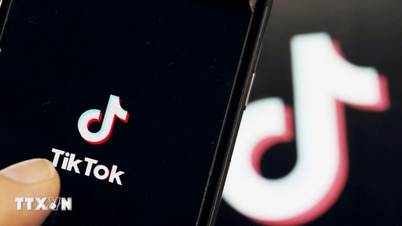













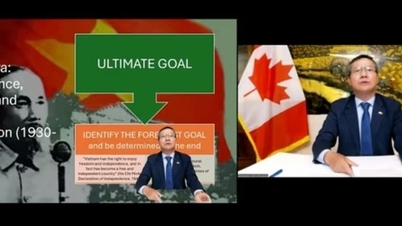




![[Foto] Generalsekretær To Lam overrekker førsteklasses arbeidsmedalje til Vietnams nasjonale energi- og industrigruppe](https://vphoto.vietnam.vn/thumb/1200x675/vietnam/resource/IMAGE/2025/9/21/0ad2d50e1c274a55a3736500c5f262e5)




























































Kommentar (0)